
- •Министерство образования и науки республики казакстан
- •Казахская головная архитектурно-строительная академия
- •Компьютерная графика.
- •Элементы интерфейса AutoCad 2011.
- •Графическое окно
- •Настройка рабочей среды
- •2.Построим отрезки, задавая точки в относительных радиальных координатах.
- •Объектная привязка
- •Метод “Направление- Расстояние”
- •Временная опорная точка.
- •AutoCad 2011 КазГаса
- •Построение видов в 2d.
- •II. Вид спереди:
- •III. Вид слева:
- •V. Диметрия:
- •AutoCad 2011 КазГаса
- •Окружность.
- •AutoCad 2011 КазГаса
- •AutoCad 2011 КазГаса
- •Шаблон-Слои
- •2. Создадим «Шаблон: -Шрифты».
- •3. Создание «Шаблон: Слои- Шрифты- Размеры».
- •AutoCad 2011 КазГаса
- •Блок Основная надпись ( штамп) и автономный блок.
- •AutoCad 2011 КазГаса
- •Повторение пройденных материалов.
- •AutoCad 2011 КазГаса
- •AutoCad 2011 КазГаса
- •AutoCad 2011 КазГаса
- •Коттедж
- •AutoCad 2011 КазГаса
- •Коттедж. Крыша
- •AutoCad 2011 КазГаса
- •AutoCad 2011 КазГаса
- •Твёрдые тела
- •Метод Выдавливания
- •AutoCad 2010 КазГаса
- •Построение модели с вырезами.
- •Виды ( в авторежиме)
- •AutoCad 2011 КазГаса
- •Призма с вырезом
- •AutoCad 2011 КазГаса
- •Деталь сложной формы
- •Построение полвида и полразреза (в авторежиме)
- •AutoCad 2011 КазГаса
- •Моделирование по модели
- •AutoCad 2011 КазГаса
- •Сетевые поверхности.
- •11. Поверхность соединения, натянутая на 2 пространственные кривые.
- •12. Поверхность, натянутая на 4 пространственные кривые( Поверхность Кунса).
- •14. Пирамида (режим боковых граней).
- •15. Создание и изменение сети
- •AutoCad 2011 КазГаса
- •Моделирование по 2-м видам
- •AutoCad 2011 КазГаса
- •Моделирование тела методом выдавливания
- •1. Задан чертеж корпуса узла. Надо построить модель детали (по 3-м видам):
- •AutoCad 2011 КазГаса
- •Моделирование корпусной детали (метод вращения)
- •3Ds Max Design 2011 КазГаса
- •Элементы интерфейса 3ds Max 2011
- •3Ds Max Design 2011 КазГаса
- •Точное перемещение объектов
- •Точное вращение объектов
- •3Ds Max Design 2011 КазГаса
- •3Ds Max Design 2011 КазГаса
- •3Ds Max Design 2011 КазГаса
- •Материал
- •3Ds Max Design 2011 КазГаса
- •3Ds Max Design 2011 КазГаса
- •1.Ознакомимся с интерфейсом программы Animation :
- •2.Создадим Teapot (Чайник ) и несколько ключей для её движения:
- •4. Построены Teapot (Чайник) и 3 Box (Призма).
- •5. Анимируем (деформируем ) первую призму :
- •6. Анимируем вторую призму :
- •7. Анимируем третью призму:
- •8. Скорректируем движение чайника:
- •11.Сохраним Анимацию:
- •3. Зададим синхронное движение руки за мячем:
- •4. Зададим движение головы за мячом:
- •3Ds Max Design 2011 КазГаса
- •1. Стена
- •1.1 . Построим l- образную стену:
- •3. Раковина
- •4.1. Построим усеченный конус
- •5. Швабра
- •5.1.Построим ручку швабры Oil Tank (Цистерна ):
- •5.2. Построим основу швабры:
- •5.5. Сгруппируем ( объединим) созданный массив конусов
- •6.4. Выравним, объединим подставку и основание вешалки:
- •3 Ds Max Design 2011 КазГаса
Настройка рабочей среды
Откроим программу(если закрыта): 2 щелчка на ярлыке AutoCAD 2011.
Ознакомимся с экраном. Установим 3D пространство.
Создадим новый чертёж: Обозреватель меню
 >Cоздать
> чертеж > Д/о: acadiso.dwt
(откроется окно,где можно чертить) .
>Cоздать
> чертеж > Д/о: acadiso.dwt
(откроется окно,где можно чертить) .
4.В
панели быстрого доступа щелкнем по
кнопке
![]() > щелкнем по «Показать строку меню»
(появится главное меню).
> щелкнем по «Показать строку меню»
(появится главное меню).
5.Откроем новый чертеж ( используя стандартный шаблон):
Открыть> Д\о > Папка: Template> acadiso 2D.dwt> Открыть ( создан шаблон) > построим сферу , для чего: вкладка Вид > панель Видовые Экраны >
 >
Д\о >Четыре равномерно > ОК> вкладка
Главная > панель Моделирование >
команда Сфера ( под командой Ящик ) >
щелкнем по любому экрану и увеличим (
построены 4 видв одной сферы).
>
Д\о >Четыре равномерно > ОК> вкладка
Главная > панель Моделирование >
команда Сфера ( под командой Ящик ) >
щелкнем по любому экрану и увеличим (
построены 4 видв одной сферы).
6.Палитры инструментов.
Вкладка Вид> панель Палитры >Д\о ( открылись палитры)> ПК ( по названию)>Д\о > щелкнем по нужной группе( например « Все палитры») > Д\о >щелкнем по нужной панели ( например по « Зависимости») > щелкнем по нужной команде ( например « Перпендикулярность»).
7.Установим размер области чертежа. >
Меню Формат > лимиты чертежа > 0,0, Е > 420,297 Е (установится формат А3 (420х297)).
8.Установим сетку и шаг:
Меню
Сервис > режимы рисования > Д/о: шаг
и сетка >
![]() шаг > х = 10 >y
= 10 >
шаг > х = 10 >y
= 10 >
![]() Сетка > х = 10 >y
= 10 >Основная линия через 10 >ОK (
Установилась сетка с шагом 10 мм , и
основная линия через каждые 10
вспомогательных линии, а не через 5).
Сетка > х = 10 >y
= 10 >Основная линия через 10 >ОK (
Установилась сетка с шагом 10 мм , и
основная линия через каждые 10
вспомогательных линии, а не через 5).
NB:
В процессе работы можно отключать и
включать сету и шаг при помощи кнопок
![]() шаг
и
шаг
и![]() сетка
(в строке состояния).
сетка
(в строке состояния).
9. Установим единицу чертежа в мм: Меню Формат > Единицы > Д/о: мм > ОК.
10.Установим цвет экрана: Меню Сервис > Настройки > Экран > Цвета > Д/о: 2D пространство > однородный фон > цвет (белый) > принять > ОК.

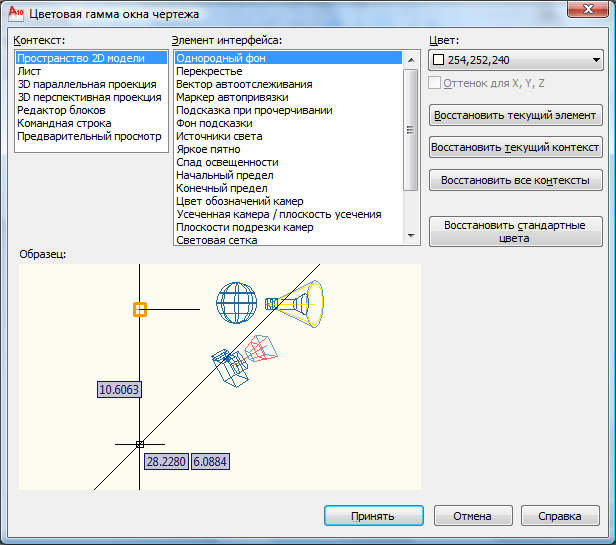
11. Установим очень нужные команды в « Панель быстрого доступа »:
ПК
(Панель быстрого доступа ) > Д\о >
![]() >
Д\о > щелкнем по любой команде и , не
отпуская перенесем в Панель быстрого
доступа >ОК.
>
Д\о > щелкнем по любой команде и , не
отпуская перенесем в Панель быстрого
доступа >ОК.
12. Отобразим « Ленту» вертикально: .
ПК( строка вкладок ) > Д/о > Освободить
Жунусов Абдулла Шегебаевич, Буганова Светлана Николаевна
AutoCAD 2011 КазГАСА
АРМ(тренинг) №3
Точка
1.Построим
точки,
установив размер 3, форма -
![]() .
.
Сначала
установим Главное
меню
, для чего щелкнем по кнопке
![]() в
панели Быстрого
доступа)
>появится окно,где щелкнем по«Показать
строку меню»( появится Строка меню)>
меню Формат> Отображение точки > Д/о:
в
панели Быстрого
доступа)
>появится окно,где щелкнем по«Показать
строку меню»( появится Строка меню)>
меню Формат> Отображение точки > Д/о:
![]() > 3 >
> 3 >![]() в абсолютных единицах > ОК >установим
2D
рисование и аннотация,
для чего щелкнем по кнопке
в абсолютных единицах > ОК >установим
2D
рисование и аннотация,
для чего щелкнем по кнопке![]() в панели Быстрого доступа > начнем
строить точки , для чего: вкладка Главная>
панель Рисование >команда
в панели Быстрого доступа > начнем
строить точки , для чего: вкладка Главная>
панель Рисование >команда
![]() точка несколько > 0,30 Е > 20,30 Е > 0,
-30 Е > 20, -30 Е > 40.0 Е > 40, -10 Е > -40,0 Е >
-40, -10 Е >Esc.
NB:
Чтобы стереть точку:
Выделяем точку >Delete
точка несколько > 0,30 Е > 20,30 Е > 0,
-30 Е > 20, -30 Е > 40.0 Е > 40, -10 Е > -40,0 Е >
-40, -10 Е >Esc.
NB:
Чтобы стереть точку:
Выделяем точку >Delete

2.Построим
отрезки,
задавая координаты в абсолютных
величинах.
Установим цвет, толщину и тип линии, для
чего: Главная > Свойства >цвет: черный>
вес: 0.70> тип:непрерывная>начнем
строить,для чего: Рисование >
![]() отрезок > 0,0 Е > 20, 30 Е > #40,0 Е > #80,30 Е
>ПК > Замкнуть
отрезок > 0,0 Е > 20, 30 Е > #40,0 Е > #80,30 Е
>ПК > Замкнуть
NB
Чтобы
убрать последнюю построенную линию
,щелкнем по кнопке
![]()
NB
Для
второй и последующие точки автоматически
включаются относительные координаты,
поэтому, для задания абсолютных координат,
надо использовать префикс #.NB
Настройка
абсолютных координат: ПК
(![]() )>
настройка>динамический ввод>настройка
(левое) >декартово> абсолютное>
ок>ок.NB
В процессе работы для отсчета координат
от МСК, надо использовать префикс *
)>
настройка>динамический ввод>настройка
(левое) >декартово> абсолютное>
ок>ок.NB
В процессе работы для отсчета координат
от МСК, надо использовать префикс *
Система координат
Перенесем ПСК в вершины прямых:
Вкладка
Главная > панель Координаты >команда
Начало
![]() > указать точки поочередно:
Направления ОХ, ОУ не изменяются.
> указать точки поочередно:
Направления ОХ, ОУ не изменяются.
Перенос ПСК в предыдущую точку осуществляется :
Вкладка
Главная > панель Координаты >команда
![]() предыдущий вид
( можно до 10 предыдущих позиции)
предыдущий вид
( можно до 10 предыдущих позиции)
Перенос ПСК в МСК: щелкнем на
 Мировая.
Мировая.
Остальные команды рассмотрим попозже.
Жунусов Абдулла Шегебаевич, Буганова Светлана Николаевна
AutoCAD 2011 КазГАСА
АРМ(тренинг) №4
Отрезки.
Построим отрезки, задавая точки в относительных координатах.

![]() отрезок
> 0,0 Е > @ 20,30 E
> @20,-30 E
> @ 20,30 E
> @ 20,-30 E
> @ 0,-10 E
> @ -80,0 E
> @0,10 E.
отрезок
> 0,0 Е > @ 20,30 E
> @20,-30 E
> @ 20,30 E
> @ 20,-30 E
> @ 0,-10 E
> @ -80,0 E
> @0,10 E.
